华为手机怎么隐藏微信消息内容
1、点击下方我
把微信主页面打开,点击右下方位置的【我】。

2、点击设置
切换到新的页面之后,选择页面中的【设置】并点击。
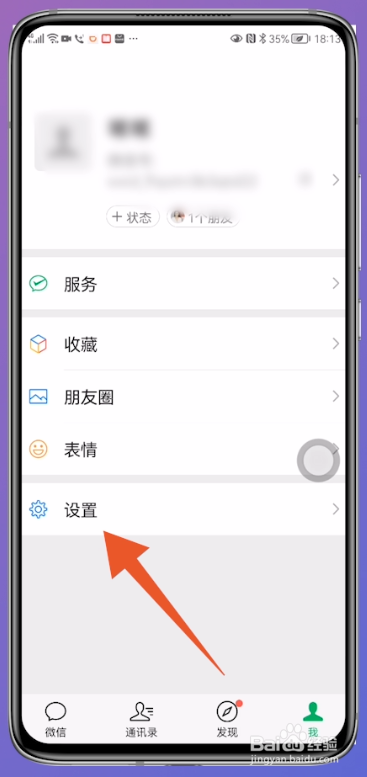
3、点击新消息通知
打开设置页面之后,点击页面中的【新消息通知】。

4、关闭通知显示消息详情
跳转界面之后,关闭页面中的【通知显示消息详情】。

1、点击通知
把华为设置打开之后,点击页面中的【通知】选项。
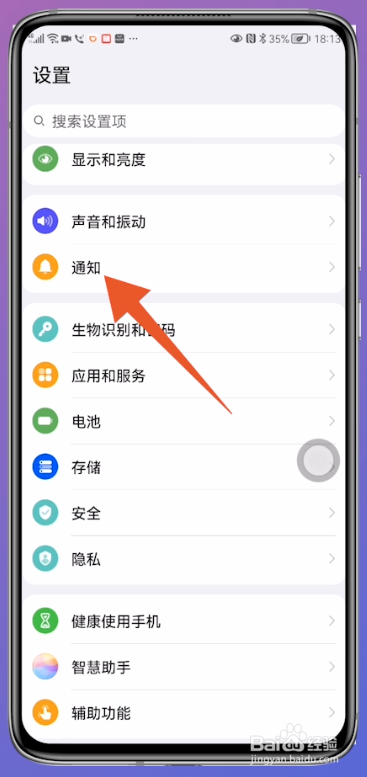
2、打开微信
切换到新的页面后,在搜索栏里输入微信并搜索,在搜索结果中打开【微信】应用。

3、点击新消息通知
把通知管理打开之后,点击页面中的【新消息通知】。

4、点击锁屏通知
跳转到另一个页面后,点击页面中的【锁屏通知】。
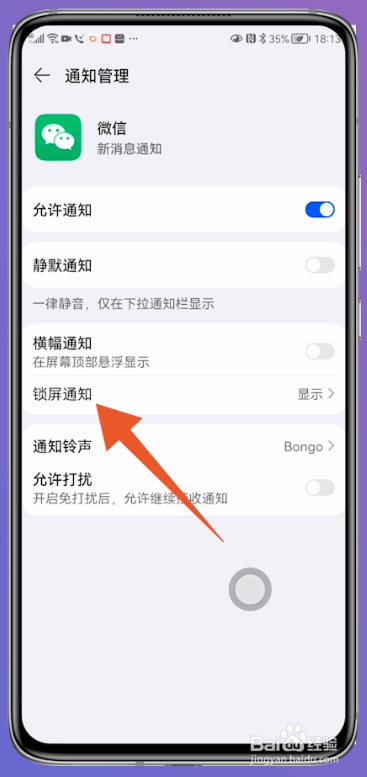
5、点击隐藏通知内容
在弹出来的窗口中,选择【隐藏通知内容】并点击即可。
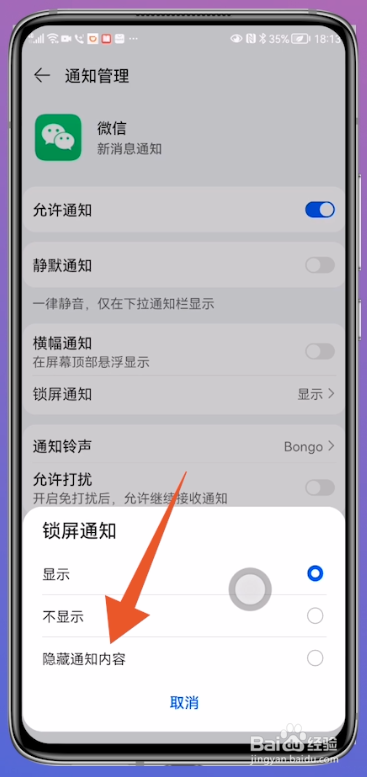
声明:本网站引用、摘录或转载内容仅供网站访问者交流或参考,不代表本站立场,如存在版权或非法内容,请联系站长删除,联系邮箱:site.kefu@qq.com。
阅读量:104
阅读量:58
阅读量:119
阅读量:190
阅读量:138